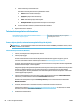User guide
Table Of Contents
- HP DeskJet 3700 series -laitteen ohje
- Aluksi
- Tulostaminen
- Web-palvelujen käyttäminen
- Kopioiminen ja skannaaminen
- Kasettien hallinta
- Tulostimen yhdistäminen
- Tulostimen yhdistäminen langattomaan verkkoon reitittimen avulla
- Langattoman yhteyden muodostaminen tulostimeen ilman reititintä
- Langattoman yhteyden asetukset
- Tulostimen yhdistäminen tietokoneeseen USB-johdon avulla (ei verkkoyhteyttä)
- USB-yhteyden vaihtaminen langattomaan yhteyteen
- Tulostimen hallintatyökalut (verkkotulostimille)
- Verkkotulostimen asennus- ja käyttövihjeitä
- Ongelmanratkaisu
- Tekniset tiedot
- HP Companyn ilmoitukset
- Tekniset tiedot
- Ilmoituksia säädöksistä
- Säännöksien mukainen mallinumero
- FCC-ilmoitus
- Virtajohto-ohjeet
- Ilmoitus Koreassa asuville käyttäjille
- Melutasoa koskeva ilmoitus Saksaa varten
- Euroopan unionin lainsäädäntöä koskeva ilmoitus
- Saksan näyttöpäätetyöpisteitä koskeva ilmoitus
- Vaatimustenmukaisuusvakuutus
- Langattomia laitteita koskevat säännökset
- Ympäristönsuojeluohjelma
- Ympäristönsuojelua koskevia vinkkejä
- Euroopan komission asetus 1275/2008
- Paperi
- Muovit
- Materiaaliturvallisuustiedotteet
- Kierrätysohjelma
- HP:n mustesuihkutulostimien tarvikkeiden kierrätysohjelma
- Virrankulutus
- Käytöstä poistetujen laitteiden hävittäminen
- Kemialliset aineet
- Rajoitettujen aineiden läsnäolotilaa koskeva ilmoitus -merkintä (Taiwan)
- Taulukko vaarallisista aineista/alkuaineista ja niiden sisällöstä (Kiina)
- Vaarallisia aineita koskeva rajoitus (Ukraina)
- Vaarallisia aineita koskeva rajoitus (Intia)
- RoHS-lausunto (Turkki)
- EPEAT
- Kiinan valtion luonnonsuojeluviranomaisten Ecolabel-merkinnän tiedot käyttäjälle
- China Energy Label -hyväksyntä tulostimille, fakseille ja kopiokoneille
- Hakemisto
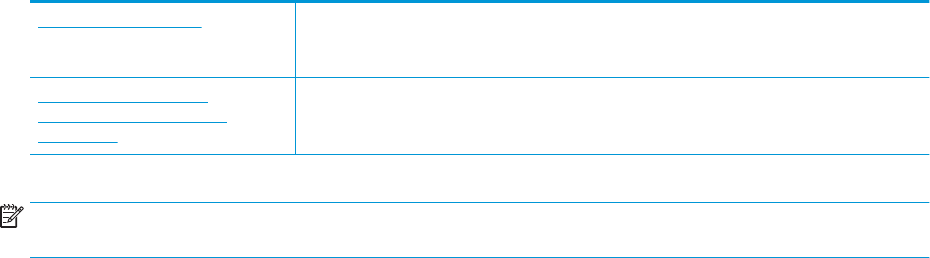
Tulostusongelmat
Tehtävä
Sivun tulostuksen epäonnistumiseen liittyvien ongelmien ratkaiseminen (tulostus
ei onnistu)
HP Print and Scan Doctor HP Print and Scan Doctor -työkalu yrittää tunnistaa ja korjata vian automaattisesti.
HUOMAUTUS: Apuohjelma on käytettävissä ainoastaan Windows-käyttöjärjestelmissä.
Määritä vika tulostamisen
epäonnistumiseen liittyvissä
ongelmissa.
Käytä HP:n ohjattua verkkovianmääritystä.
Saat vaiheittaiset ohjeet, joiden avulla voit selvittää, miksi tulostin ei vastaa tai tulosta.
HUOMAUTUS: HP Print and Scan Doctor ja HP:n ohjattu vianmääritys eivät välttämättä ole saatavilla kaikilla
kielillä.
Tutustu ohjeen yleisiin, tulostusongelmiin liittyviin ohjeisiin
Tulostusongelmien ratkaiseminen (Windows)
Varmista, että tulostimeen on kytketty virta ja että syöttölokerossa on paperia. Jos tulostaminen ei siltikään
onnistu, kokeile järjestyksessä seuraavia toimia:
1. Tarkista kohteen tulostinohjelmisto virheilmoitukset ja ratkaise ne seuraamalla näytön ohjeita.
2. Jos tulostin on kytketty tietokoneeseen USB-kaapelilla, irrota USB-kaapeli ja kytke se uudelleen. Jos
tietokone on kytketty tulostimeen langattoman verkon kautta, varmista, että yhteys toimii.
3. Varmista, että tulostimen toimintaa ei ole keskeytetty ja että tulostin ei ole oine-tilassa.
Tulostimen toiminnan tarkistaminen (toimintaa ei ole keskeytetty ja tulostin ei ole oine-tilassa)
a. Valitse tietokoneen käyttöjärjestelmän mukaan jokin seuraavista vaihtoehdoista:
●
Windows 10: Napsauta Windowsin käynnistysvalikossa Kaikki sovellukset, Valitse
Windows-järjestelmä, ohjauspaneeli, ja napsauta sitten Näytä laitteet ja tulostimet
Laitteisto ja ääni -valikossa.
●
Windows 8.1 ja Windows 8: Avaa Charms-palkki osoittamalla tai napauttamalla näytön
oikeaa yläkulmaa, napsauta Asetukset-kuvaketta, napsauta tai napauta Ohjauspaneeli ja
sitten napsauta tai napauta Näytä laitteet ja tulostimet.
●
Windows 7: Valitse Windowsin Käynnistä-valikosta Laitteet ja tulostimet.
●
Windows Vista: Valitse Windowsin Käynnistä-valikosta Ohjauspaneeli ja sitten Tulostimet.
●
Windows XP: Valitse Windowsin Käynnistä-valikosta Ohjauspaneeli ja sitten Tulostimet ja
faksit.
b. Kaksoisnapsauta tulostimen kuvaketta tai napsauta tulostimen kuvaketta hiiren
kakkospainikkeella ja avaa tulostusjono valitsemalla Näytä, mitä tulostetaan parhaillaan.
78 Luku 8 Ongelmanratkaisu FIWW